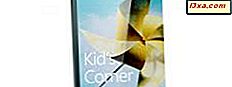
Windows Phone 8 indeholder en dejlig ny funktion kaldet Kid's Corner, der er designet til at gøre det nemt og sikkert for forældre at dele deres telefon med deres børn. I denne vejledning vil jeg gerne dele, hvad denne funktion er, hvordan den virker, og hvordan man bruger den til sikkert at dele indhold, spil og apps med dine børn.
Hvad er Kid's Corner i Windows Phone 8?
Kid's Corner er en slags forældrekontrolfunktion til Windows Phone 8. Du kan bruge den til at dele en forhåndsgodkendt liste over apps, videoer, spil og musik med dit barn. Han eller hun vil derefter bruge Kid's Corner på din telefon og få adgang til en særlig Startskærm designet kun for ham / hende. Denne skærm tillader kun adgang til de emner, du har godkendt.
Sådan opsættes og tænder børns hjørne i Windows Phone 8
På din Windows Phone 8- enhed skal du gå til Indstillinger . På systemlisten skal du rulle ned til barnets hjørne og trykke på den.

Installationsguiden for Kid's Corner er lanceret. Læs oplysningerne om denne funktion og tryk på næste .

Du bliver bedt om at vælge det indhold, du vil tilføje til Kid's Corner . Som nævnt før kan du tilføje spil, musik, videoer og apps. Du kan kun vælge elementer, der findes på din telefon.

Lad os se, hvordan du vælger de spil, du tillader dit barn at spille. Tryk på Spil . En liste med alle de installerede spil vises. Vælg dem, du tillader dit barn at spille.
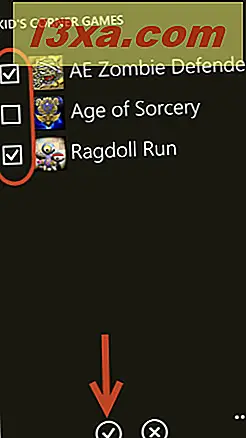
Tryk derefter på Udført . Du er tilbage til listen over indholdskategorier. Antallet af udvalgte spil vises under kategorien Spil .
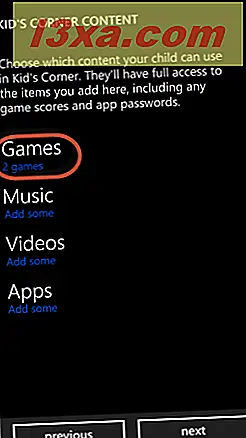
De samme selektionsprincipper gælder for musik, videoer og apps. Men for at sikre at alt er klart, lad os gå videre og vise, hvordan du vælger nogle musik til dit barn. Tryk på Musik .
Telefonens hele musikbibliotek er opført på afspilningslister og albummer.

Vælg de album, du tillader dit barn at lytte til, og tryk på Udført . Desværre kan du ikke vælge individuelle sange.
Du er tilbage til listen over indholdskategorier. Tilføj også de videoer og apps, du tillader dit barn at bruge. Når du er færdig, vil du se antallet af tilladte varer under hver indholdskategori.

For at fortsætte med opsætningen skal du trykke på næste . Afhængigt af hvordan din telefon er oprettet, kan du blive færdig, eller du skal muligvis gå igennem et ekstra trin.
Hvis du har en låseskærmadgangskode aktiveret, er du færdig, og du kan springe til det sidste trin i denne vejledning. Hvis du ikke har en, vil Windows Phone 8 bede dig om at oprette et kodeord for at beskytte din telefon og holde dit barn ude af adgang til startskærmen. Gode råd, er det ikke?
Tryk på sæt adgangskode .
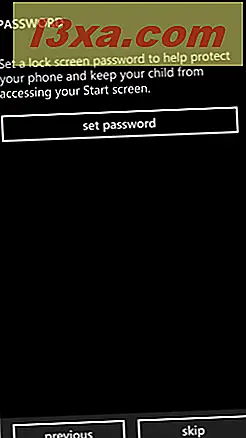
Du bliver bedt om at oprette et kodeord. Indtast et firecifret tal og bekræft det.

Tryk så på færdig, og du er færdig.
 Kid's corner er nu aktiveret og oprettet. Tryk på finish for at lukke guiden.
Kid's corner er nu aktiveret og oprettet. Tryk på finish for at lukke guiden.
Du har nu også et adgangskode til låseskærm for at forhindre dit barn eller nogen andre i at få adgang til telefonen, når du ikke er i nærheden.
Sådan lanceres Kid's Corner & Del din telefon med dit barn
Nu er det tid til at dele din telefon med dit barn og starte Kid's Corner .
Selvom du har tændt denne funktion, er der ingen nye fliser på startskærmen eller nogen indgang i listen over apps. For at starte det for første gang, skal du gå tilbage til indstillingerne -> barnets hjørne .
Der kan du finde en knap med navnet " launch kid's corner" . Et tryk på det lancerer denne funktion.
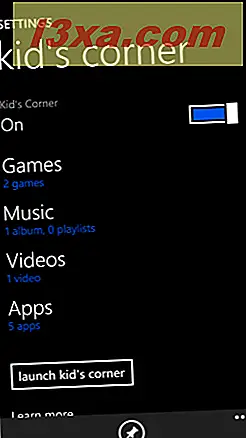
Hvis du planlægger at bruge det ofte, skal du knytte barnets hjørne til startskærmen. Tryk på pin- knappen, og dens flise vil blive tilføjet til startskærmen.

En anden måde at starte den på, er direkte fra låseskærmen. Stryg fra højre til venstre for at åbne den.
Når du starter barnets hjørne, vil du se en låseskærm, der er specifik for den. Lås den op og indtast det låseskærmskodeord, du har angivet.

Nu er startskærmen for barnets hjørne vist, og du kan give telefonen til dit barn.
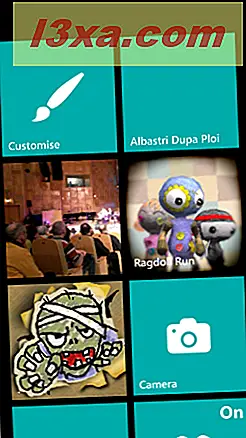
Han eller hun vil kun kunne bruge de ting, der er tilføjet til denne startskærm.
For at afslutte afspilningssessionen skal du trykke på tænd / sluk- knappen på din telefon. barnets hjørne er også slukket, hvis telefonen lades uberørt i et stykke tid, og det låses automatisk.
Derefter kan du låse din telefon op og komme tilbage til startskærmen.
Sådan tilpasses børns hjørne i Windows Phone 8
Der er et par ting, der kan tilpasses yderligere om barnets hjørne : navnet der bruges til det, dets velkomne billede, dets baggrund og accentfarver.
For at tilpasse disse elementer skal du starte børns hjørne . Tryk derefter på den tilpassede flise, der findes øverst til venstre. Dette åbner skræddersy vinduet.
Indtast et nyt navn for denne funktion i feltet "Name your Kid's Corner" .

Vælg derefter en ny baggrund og en ny accentfarve. Du kan også trykke på Vælg billede og vælge et nyt billede fra dit galleri med fotos.
Tryk på Start, og du er tilbage til dit barns startskærmbillede. Dine ændringer er blevet anvendt automatisk.
Skændsler, når du bruger børns hjørne
Mens denne funktion kan være sjov og nyttig, anser jeg det ikke for fuldt udviklet. Der er nogle irriterende aspekter ved det. For eksempel fungerer din telefon normalt i baggrunden, mens dit barn spiller. Det er godt.
Men hvis du modtager et telefonopkald, når du afslutter samtalen, bliver dit barns spil ikke genoptaget. Barnets hjørne lukkes automatisk. Du bliver nødt til manuelt at starte den igen, og dit barn skal starte over hvad han eller hun gjorde. Også, hvis der er periode med inaktivitet, og telefonen låser sig selv, er Kid's corner igen lukket automatisk.
Sådan slukkes Kid's Corner i Windows Phone 8
Det er meget nemt at slukke for denne funktion. Gå til indstillinger -> barnets hjørne .
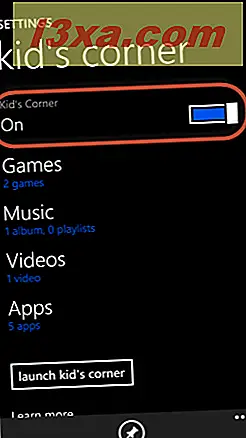
Flyt derefter Kid's Corner- knappen fra On til Off. Det er det!
Konklusion
Som du kan se fra denne tutorial, er Kid's Corner en temmelig interessant funktion og i det mindste på dette tidspunkt unik i smartphones verden. Jeg er temmelig sikker på, at det ikke vil vare længe, før du finder noget lignende i kommende versioner af andre operativsystemer. Jeg håber også, at Microsoft vil bruge lidt tid til yderligere at forbedre det i fremtidige opdateringer til Windows Phone 8.



